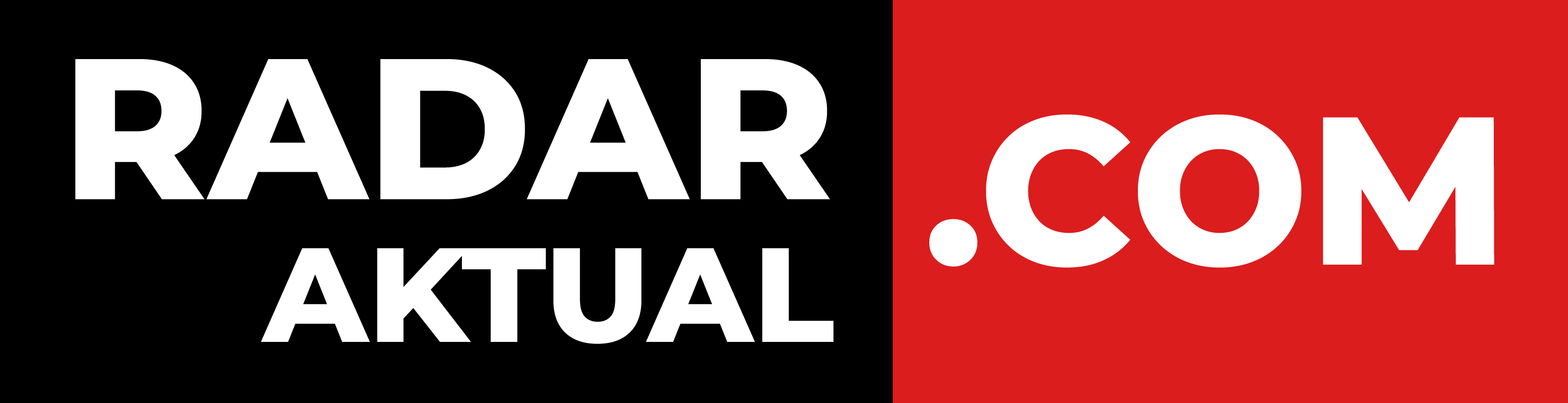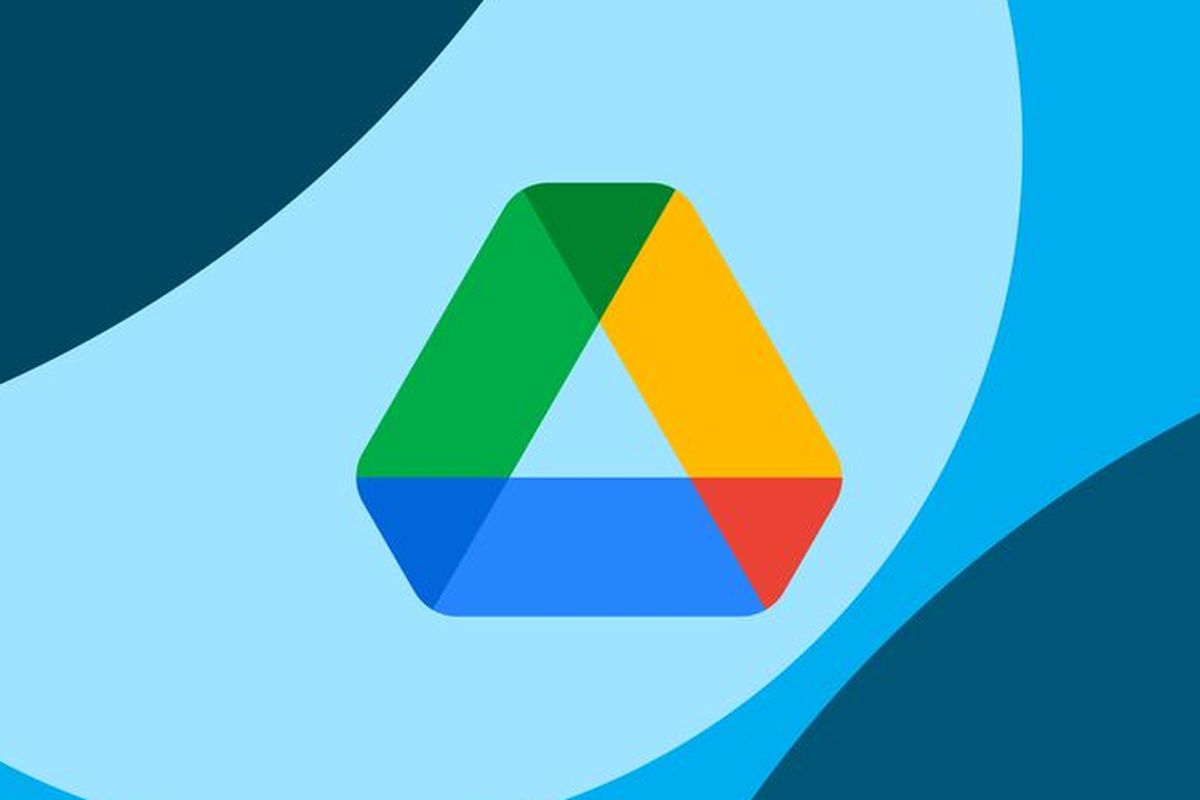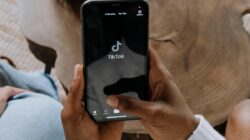Terdapat beberapa panduan yang perlu diketahui pengguna dalam mengatasi masalah yang umum terjadi saat menggunakan layanan penyimpanan Cloud Google Drive. Salah satu panduan itu seperti cara mengosongkan Google Drive yang penuh.
Cara membersihkan Google Drive yang penuh ini bakal sangat berguna untuk membantu pengguna menggunakan Google Drive dengan lancar. Untuk diketahui, tiap akun Google diberikan ruang penyimpanan Cloud sebesar 15 GB secara gratis.
Seiring waktu penggunaan, ruang penyimpanan Google Drive itu bakal penuh. Ketika penyimpanan penuh, Google Drive tak bisa dipakai lagi buat menyimpan file. Hal ini tentu bakal merepotkan pengguna.
Oleh karena itu, supaya bisa tetap menyimpan file dengan lancar, pengguna penting buat mengetahui cara mengatasi penyimpanan Google Drive penuh.
Lantas, bagaimana cara membersihkan penyimpanan Google Drive yang penuh? Jika tertarik untuk mengetahui lebih lanjut, silakan simak penjelasan di bawah ini mengenai cara mengosongkan Google Drive yang penuh.
Penyebab Google Drive penuh
Sebelum mengetahui caranya, ada baiknya pengguna memahami dulu penyebab Google Drive penuh. Dengan mengetahui penyebabnya, pengguna bakal lebih mudah untuk mengidentifikasi solusi yang bisa dilakukan.
Lantas, apa yang membuat Google Drive penuh? Ada beberapa penyebab Google Drive penuh yang perlu diketahui. Dari beberapa penyebab itu, salah satu yang umum diketahui mungkin adalah ada banyak file yang tersimpan di Google Drive.
Akan tetapi, penyebab Google Drive penuh sejatinya tidak hanya dari file tersimpan yang menumpuk. Adapun penjelasan yang lebih detail mengenai beberapa penyebab Google Drive penuh adalah sebagai berikut.
1. File menumpuk di Google Drive
Penyebab Google Drive penuh yang pertama, seperti yang sempat disebutkan di atas, adalah banyak file yang menumpuk. Google Drive bisa dipakai untuk menyimpan berbagai jenis file, seperti file foto, gambar, video, audio, dan masih banyak lagi.
Seiring waktu pemakaian, file yang tersimpan di Google bisa bertambah. Ketika bertambah terus, apalagi berukuran besar, file-file yang tersimpan di Google Drive bisa membuat ruang penyimpanan penuh.
3. E-mail di Gmail dan foto di Google Photos yang menumpuk
Untuk diketahui, ruang penyimpanan Google Drive terintegrasi pula dengan Gmail dan Google Photos. Layanan penyimpanan yang terintegrasi itu disebut pula dengan Google One. Setiap akun Google bakal mendapat ruang penyimpanan Google One sebesar 15 GB gratis.
Ruang penyimpanan Google itu dipakai oleh Gmail, Google Drive, dan Google Photos secara bersamaan. Dengan demikian, jika ruang penyimpanan Google Drive penuh, artinya terdapat pula email di Gmail atau foto di Google Photos yang menumpuk.
3. Masih ada file di folder Trash
Masalah Google Drive penuh padahal sudah dihapus ini bisa terjadi karena terdapat file atau data lain yang masih tersimpan dan belum terhapus di ruang penyimpanan. File yang masih tersimpan itu misalnya file-file yang terdapat pada folder Trash atau Sampah di Google Drive.
Setelah menghapus file di Google Drive, file itu tidak akan langsung lenyap, tetapi disimpan dulu di folder Trash. Setelah 30 hari di folder Sampah, file baru akan dihapus permanen secara otomatis.
Selama belum dihapus permanen, file di folder Sampah Google Drive bakal terus tersimpan dan akhirnya ikut mengonsumsi ruang penyimpanan.
Itulah beberapa penyebab Google Drive penuh yang perlu diketahui. Dari penyebab-penyebab tersebut, untuk cara mengosongkan Google Drive yang penuh, penjelasannya bisa dibaca lebih lanjut di bawah ini.
Cara mengosongkan Google Drive yang penuh
Cara membersihkan Google Drive yang penuh itu pada dasarnya cukup mudah. Dalam cara mengosongkan Google Drive yang penuh ini, ada beberapa metode yang bisa dilakukan pengguna.
Misalnya, yang termudah adalah, pengguna bisa menghapus file tak penting di Google Drive. Kemudian, cara membersihkan Google Drive yang penuh bisa dilakukan pula dengan menghapus e-mail di Gmail dan foto di Google Photos.
Selain itu, masih terdapat beberapa cara lain yang bisa dilakukan. Adapun penjelasan mengenai beberapa cara mengatasi penyimpanan Google Drive penuh adalah sebagai berikut.
1. Hapus file tak penting di Google Drive
Cara mengatasi penyimpanan Google Drive penuh yang pertama adalah pengguna bisa menghapus file-file tak penting di Google Drive. Pengguna bisa menghapus semua file di Google Drive yang sudah tak penting lagi dengan cara sebagai berikut:
- Buka Google Drive
- Selanjutnya, klik menu “Penyimpanan”.
- Kemudian, pengguna bakal ditampilkan dengan daftar semua file dari berbagai format dengan ukuran terbesar hingga terkecil, yang tersimpan di Google Drive.
- Di daftar itu, pengguna dapat menekan tombol di keyboard Ctrl + A dan semua file bakal terpilih. Pengguna juga bisa memilih satu file lalu menyeret kursor ke bawah hingga semua terpilih.
- Setelah file-file terpilih, klik ikon sampah untuk menghapusnya.
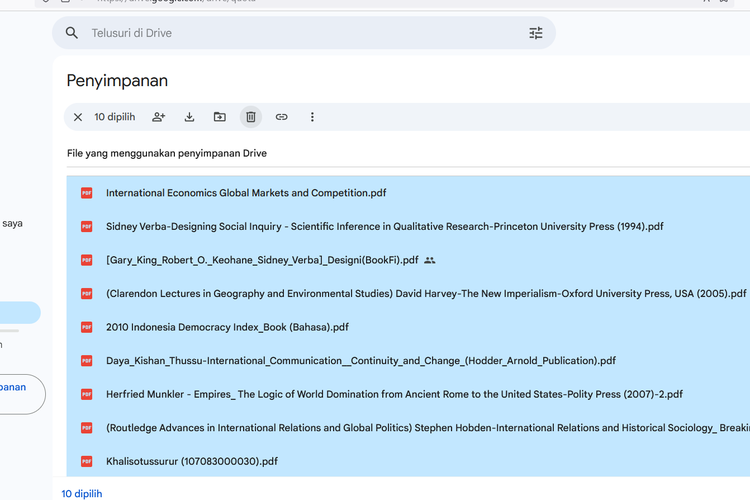
2. Hapus e-mail di Gmail
Cara mengosongkan Google Drive yang penuh berikutnya adalah dengan menghapus e-mail di Gmail. E-mail di Gmail bisa mengonsumsi penyimpanan Google. Jika e-mail menumpuk, penyimpanan Google bisa penuh.
Ketika penyimpanan Google penuh, penyimpanan Google Drive bakal penuh pula. Untuk itu, pengguna bisa menghapus e-mail di Gmail yang tak penting agar penyimpanan Google yang jadi penyimpanan Google Drive menjadi lebih lega.
Adapun cara mengosongkan Google Drive yang penuh dengan menghapus e-mail di Gmail adalah sebagai berikut:
- Buka Gmail.
- Selanjutnya, pilih e-mail yang tak penting lagi seperti e-mail promosi, e-mail pemberitahuan, atau e-mail yang sudah lama.
- Selain itu, pengguna juga bisa memilih e-mail yang berukuran besar karena berisi file lampiran.
- Setelah e-mail diseleksi dan dipilih, pengguna bisa klik ikon sampah untuk menghapusnya.
3. Hapus foto di Google Photos
Berikutnya, untuk mengatasi penyimpanan Google Drive penuh, pengguna bisa juga menghapus data foto yang tersimpan di Google Photos. Sama seperti Gmail, Google Photos juga memakai ruang penyimpanan yang sama dengan Google Drive.
Foto di Google Photos bakal mengonsumsi penyimpanan akun Google yang berarti memengaruhi kemampuan Google Drive menyimpan file. Jika foto di Google Photos banyak, penyimpanan Google yang juga jadi penyimpanan Google Drive akan penuh pula.
Oleh karena itu, jika penyimpanan Google Drive Penuh, pengguna bisa mencoba buat menghapus foto yang tersimpan di Google Photos. Adapun cara membersihkan Google Drive yang penuh dengan menghapus foto di Google Photos adalah sebagai berikut:
- Buka Google Photos.
- Setelah itu, cari dan pilih foto-foto yang sekiranya tidak penting lagi.
- Kemudian, hapus foto-foto tersebut.
- Setelah dihapus, penyimpanan Google yang jadi penyimpanan Google Drive juga bakal lebih lega.
4. Hapus berbagai file lewat Google One
Selanjutnya, pengguna bisa membersihkan penyimpanan Google Drive secara terintegrasi lewat layanan Google One. Dengan layanan ini, pengguna tak perlu membuka Google Drive, Gmail, dan Google Photos satu per satu untuk menghapus file.
Pengguna bisa menghapus file dari ketiga platform tersebut secara bersamaan lewat Google One sehingga pembersihan penyimpanan akun Google jadi lebih cepat. Adapun cara menghapus file lewat Google One adalah sebagai berikut.
- Buka layanan Google One yang beralamatkan di https://one.google.com dan login dengan akun Google yang penyimpanannya penuh dan ingin dibersihkan.
- Setelah itu, pilih menu “Open Google One”.
- Berikutnya, pilih opsi “Clean up space” yang terdapat pada menu “Home” atau opsi “Free up account storage” di menu “Storage”.
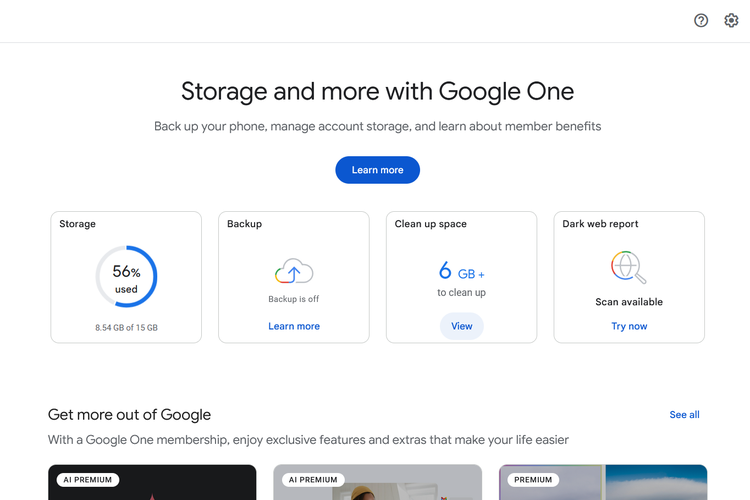 Ilustrasi cara mengosongkan Google Drive yang penuh lewat Google One.
Ilustrasi cara mengosongkan Google Drive yang penuh lewat Google One. - Kemudian, pengguna bakal disajikan dengan informasi penyimpanan Google digunakan untuk apa saja.
- Pengguna juga akan disajikan dengan beberapa rekomendasi untuk menghapus file atau data dalam kategori tertentu yang membuat penyimpanan penuh, seperti data e-mail yang terdapat di folder sampah, e-mail spam, foto di Google Photos, file di Google Drive yang berukuran besar, dan e-mail di Gmail dengan lampiran yang berukuran besar.
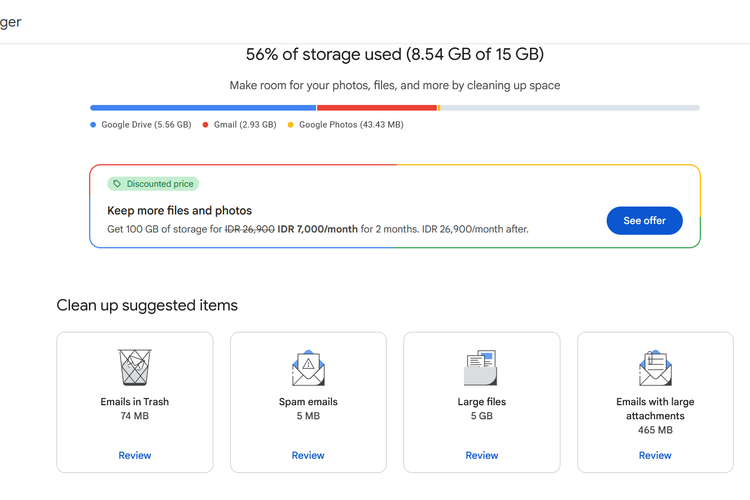 Ilustrasi cara mengosongkan Google Drive yang penuh lewat Google One.
Ilustrasi cara mengosongkan Google Drive yang penuh lewat Google One. - Pengguna bisa membuka file dengan kategori-kategori di atas dan mulai menghapusnya.
- Setelah dihapus, penyimpanan Google akan lebih lega, yang berarti pula penyimpanan Google Drive jadi tak penuh lagi.
5. Hapus file di folder Trash
Cara mengosongkan Google Drive yang penuh berikutnya adalah menghapus file di folder Trash. Sebagaimana dijelaskan di atas, file di folder Trash bakal tetap mengonsumsi ruang penyimpanan sebelum dihapus permanen.
Untuk itu, pengguna bisa menghapus sendiri file yang tersimpan di folder Trash tanpa perlu menunggu 30 hari agar file terhapus permanen secara otomatis. Adapun cara mengatasi penyimpanan Google Drive penuh dengan hapus file di folder Trash adalah sebagai berikut:
- Buka Google Drive.
- Kemudian, buka folder Trash atau Sampah.
- Semua file yang dihapus pengguna bakal disajikan di folder ini.
- Terakhir, klik opsi “Empty trash now” dan Google Drive bakal mengosongkan folder Trash.
Cukup mudah bukan cara mengosongkan Google Drive yang penuh? Dengan beberapa cara di atas, pengguna tak perlu khawatir ketika tiba-tiba menjumpai ruang penyimpanan Google Drive telah penuh.
Pengguna bisa dengan mudah membersihkan penyimpanan Google Drive yang penuh sehingga bisa dipakai menyimpan file lagi. Demikianlah penjelasan cara mengosongkan penyimpanan Google Drive dengan mudah dan praktis, semoga bermanfaat.
(Sumber)